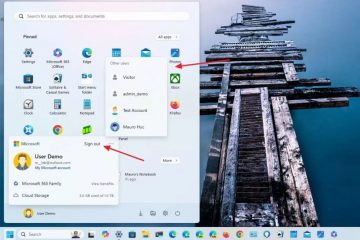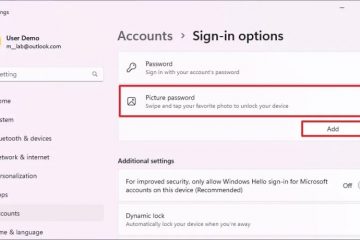GoToMyPC repareren wanneer het toetsenbord niet werkt
GoToMyPC is een gemakkelijke en veilige oplossing voor externe connectiviteit waarmee u verbinding kunt maken met uw apparaat vanaf elk ander apparaat met internetverbinding. Helaas heeft deze veelgebruikte oplossing af en toe toetsenbordproblemen.
GoToMyPC kan een uitdaging zijn om te gebruiken als uw toetsenbord niet goed werkt. Dit artikel biedt tips voor het oplossen van GoToMyPC-toetsenbordproblemen, zodat u het programma effectief kunt gebruiken.
Controleer de toetsenbordverbinding
Zorg ervoor dat uw toetsenbord is aangesloten correct op uw apparaat. Controleer eerst of de USB-poort op het toetsenbord is aangesloten. Er treedt een toetsenbordfout op als het toetsenbord niet is aangesloten op de computer of verkeerd is aangesloten op een USB-poort. In dit scenario werkt het toetsenbord niet en wordt het niet herkend.

Installeer de toetsenbordstuurprogramma’s opnieuw
Als uw toetsenbord stopt plotseling met werken, dit komt hoogstwaarschijnlijk door verouderde toetsenbordstuurprogramma’s. Vaak lost het opnieuw installeren ervan het probleem op. Het toetsenbordstuurprogramma kan met behulp van een aantal verschillende technieken opnieuw op uw pc worden geïnstalleerd.
Volg deze stappen om dit probleem op Windows-computers op te lossen:
Klik met de rechtermuisknop op”Start”en selecteer”Apparaatbeheer”.”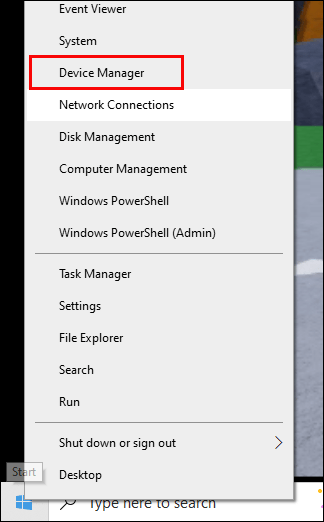 Open het gedeelte’Toetsenborden’en selecteer vervolgens uw toetsenbord.
Open het gedeelte’Toetsenborden’en selecteer vervolgens uw toetsenbord.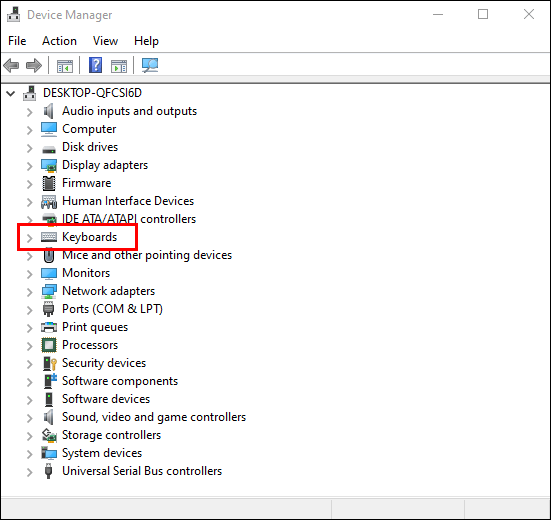 Selecteer’Apparaat verwijderen’in de menubalk.
Selecteer’Apparaat verwijderen’in de menubalk.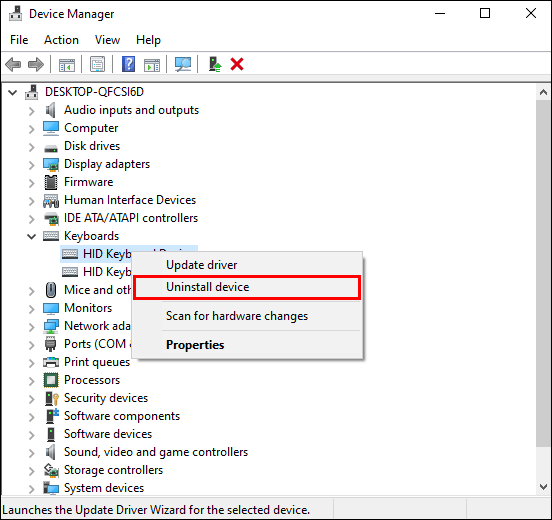 Klik op’Verwijderen’om het bevestigingsbericht op het scherm te accepteren.
Klik op’Verwijderen’om het bevestigingsbericht op het scherm te accepteren.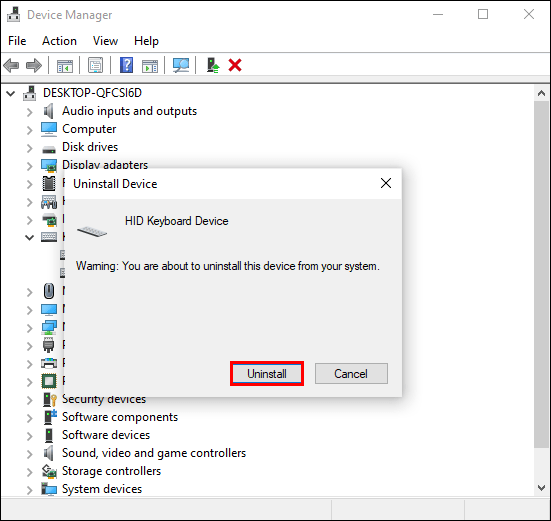 Start je pc opnieuw op.
Start je pc opnieuw op.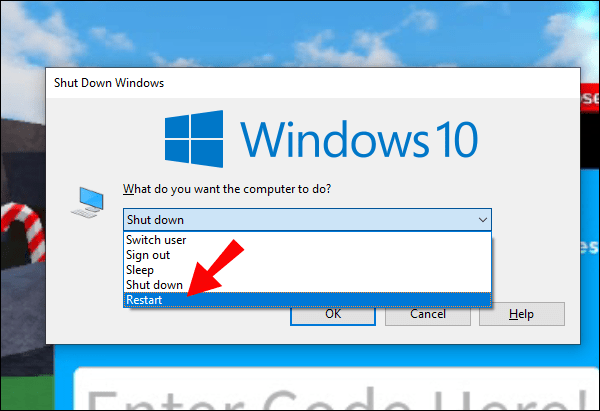
Uw computer zal het toetsenbordstuurprogramma automatisch opnieuw installeren nadat u start het opnieuw op.
Als u een Mac-gebruiker bent, volgt u deze handleiding:
Het toetsenbord van uw Mac moet worden losgekoppeld. Open”Finder”, selecteer”Go”.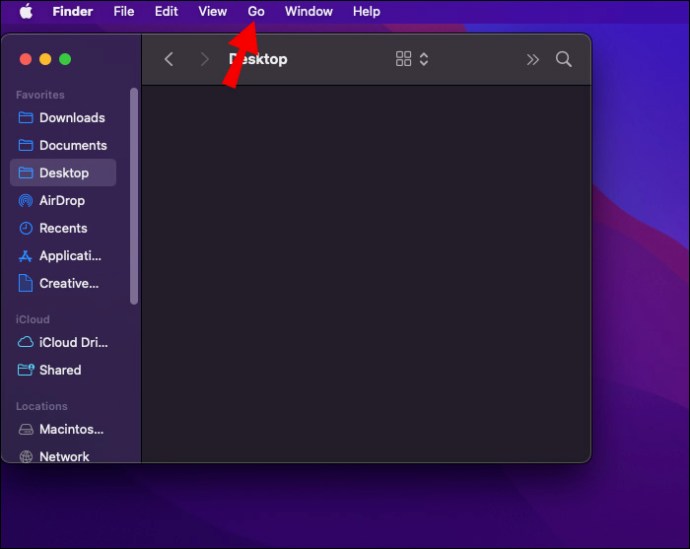 Klik op’Ga naar map’.
Klik op’Ga naar map’.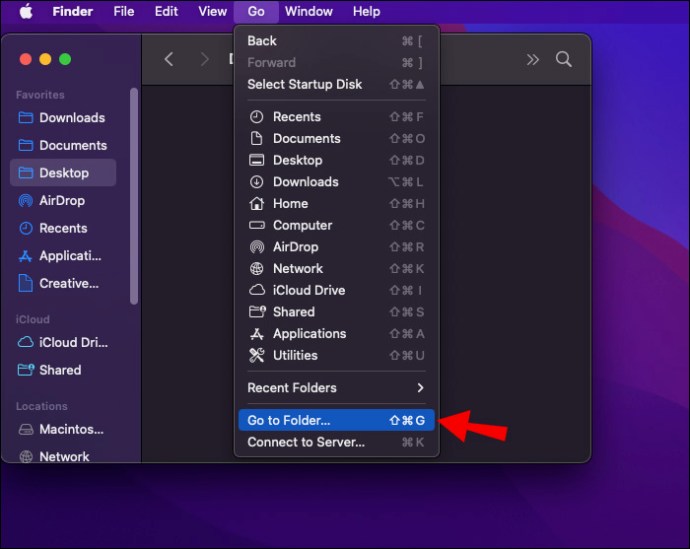 Zoek naar’Bibliotheek’.
Zoek naar’Bibliotheek’.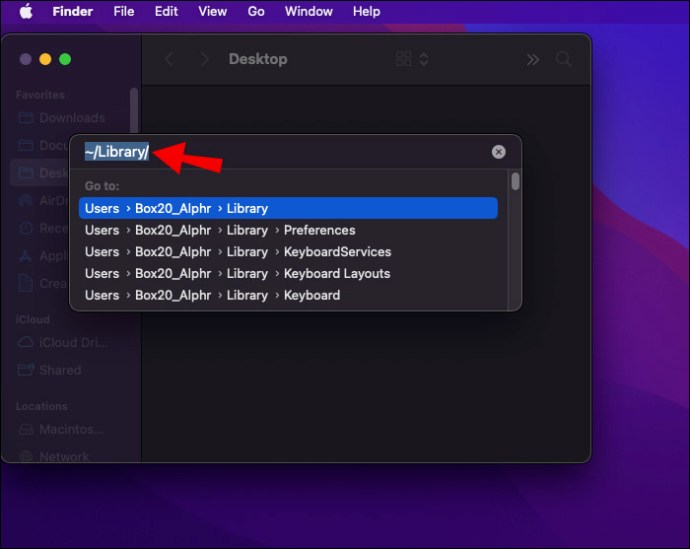 Kies alle toetsenbordstuurprogramma-gerelateerde mappen en plaats ze in de”prullenbak.”
Kies alle toetsenbordstuurprogramma-gerelateerde mappen en plaats ze in de”prullenbak.”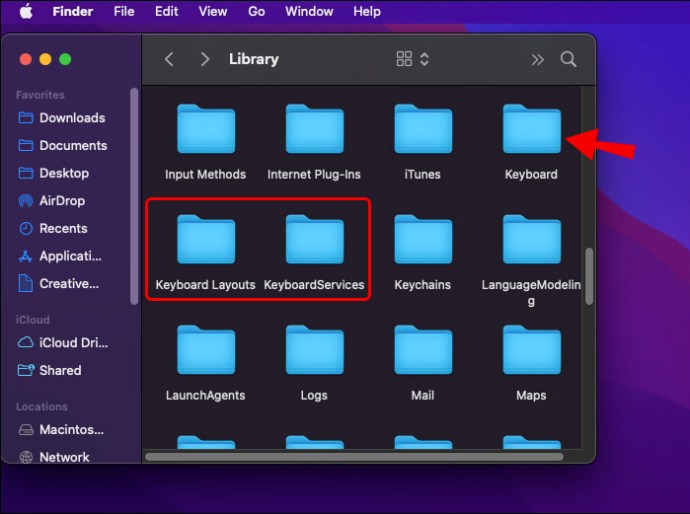
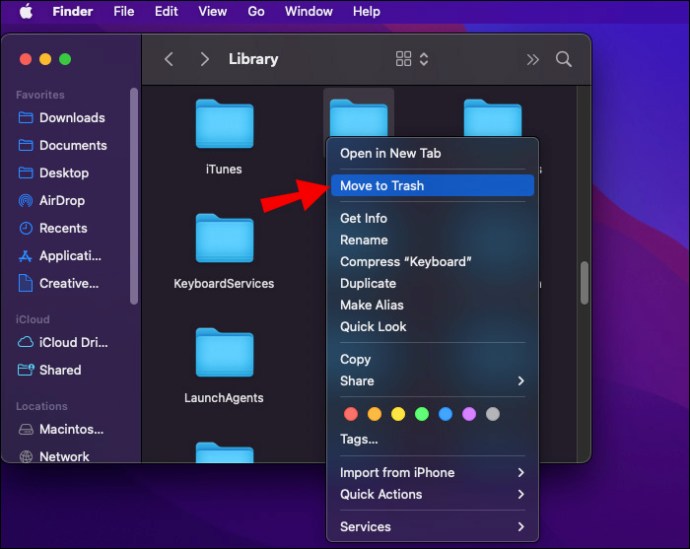 Leeg de prullenbak voordat je het toetsenbord op je Mac aansluit.
Leeg de prullenbak voordat je het toetsenbord op je Mac aansluit.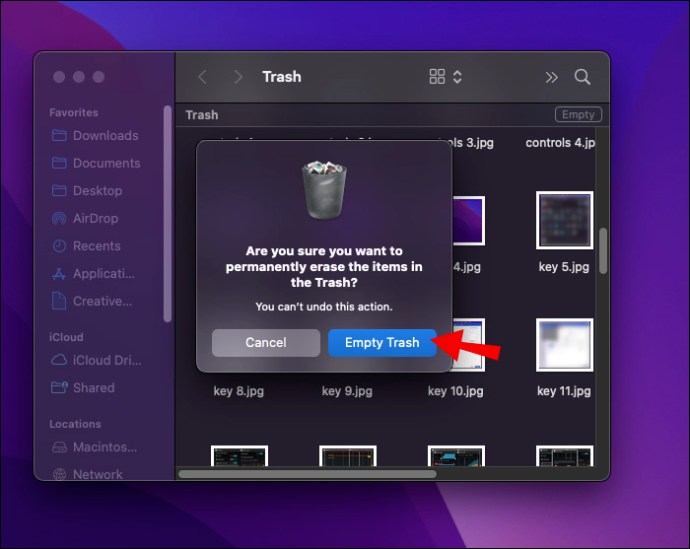
Het toetsenbordstuurprogramma wordt nu automatisch opnieuw geïnstalleerd door de”Setup Assistant”van de Mac.
Installeer GoToMyPC opnieuw
Het toetsenbordprobleem kan optreden als de GoToMyPC programma op uw hostapparaat om welke reden dan ook beschadigd raakt. GoToMyPC is eenvoudig opnieuw te installeren.
Ga naar www.GoToMyPC.com en log in op uw account.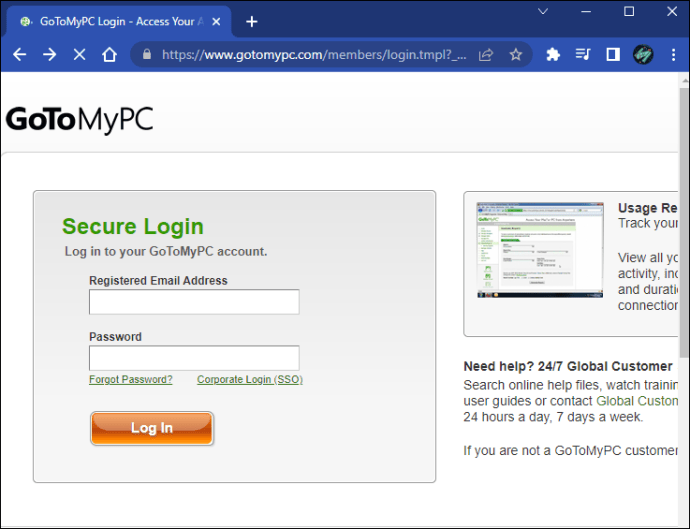 Installeer GoToMyPC opnieuw door op de knop”GoToMyPC installeren”te klikken.
Installeer GoToMyPC opnieuw door op de knop”GoToMyPC installeren”te klikken.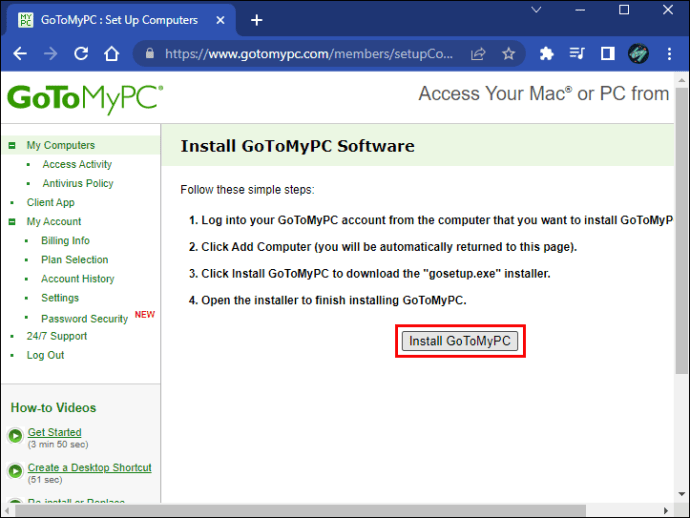 Als uw computer verschijnt in de lijst, selecteer het hostapparaat dat u opnieuw wilt installeren.
Als uw computer verschijnt in de lijst, selecteer het hostapparaat dat u opnieuw wilt installeren.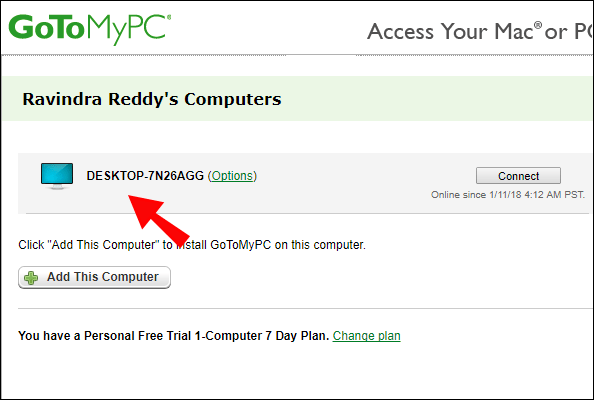 Selecteer’Verwijderen’en vervolgens’OK’.
Selecteer’Verwijderen’en vervolgens’OK’.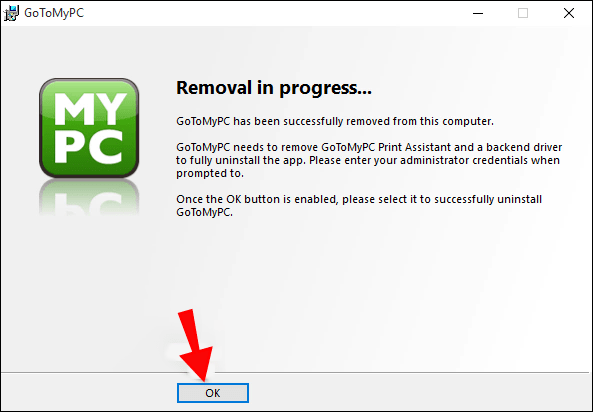 Klik op”Computer toevoegen”op de Scherm’Mijn computers’en vervolgens’GoToMyPC installeren’.
Klik op”Computer toevoegen”op de Scherm’Mijn computers’en vervolgens’GoToMyPC installeren’.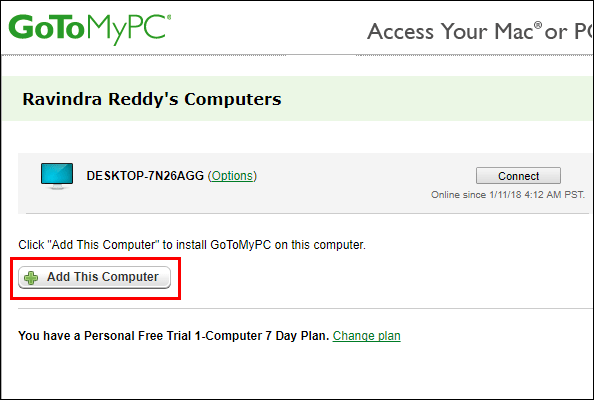
Start het apparaat opnieuw op om te zien of deze oplossing uw probleem heeft opgelost.
Aanvullende veelgestelde vragen
Problemen met de clientcomputer
Het volgende advies kan u helpen een oplossing te vinden wanneer u problemen heeft met de clientcomputer.
● Controleer of GoToMyPC-verbindingen niet worden verhinderd door de firewall. Er moet onbeperkte uitgaande internettoegang zijn voor de g2viewer.exe-software.
● Controleer of uw besturingssysteem wordt ondersteund.
● Controleer of de client-pc voldoet aan de minimumvereisten voor internetverbinding.
● Stel de verbindingsvoorkeuren voor GoToMyPC opnieuw in.
● Voer de”Verbindingswizard”uit om de verbindingsinstellingen te verbeteren als u een foutmelding krijgt dat GoToMyPC geen sessie kan maken.
● Als uw clientcomputer een hardwareprobleem heeft, probeer dan een alternatief apparaat aan te sluiten.
Problemen met de hostcomputer
U moet GoToMyPC hebben geïnstalleerd en werken op de hostcomputer, het apparaat waarmee u op afstand verbinding maakt. U moet waarschijnlijk fysiek aanwezig zijn om de computer te gebruiken om GoToMyPC-problemen op het hostsysteem op te lossen. De onderstaande stappen helpen bij het oplossen het probleem oplossen en u in staat stellen verbinding te maken met de externe host.
● Een herstart van de hostcomputer kan verschillende problemen oplossen, waaronder”GoToMyPC”-verbindingsproblemen. Als al het andere faalt, is opnieuw opstarten altijd het proberen waard.
● Start de”GoToMyPC-verbindingswizard”om eventuele onjuiste verbindingsinstellingen te corrigeren.
● Controleer of de Het programma”g2comm.exe”heeft volledige uitgaande webtoegang en uw firewall stoort niet.
● Controleer of het hostapparaat voldoet aan de voorwaarden om een GoToMyPC-sessie te hosten.
● Reset de router of modem die verantwoordelijk is voor de verbinding.
● Neem contact op met uw internetprovider om te praten over onderbrekingen en verbroken verbindingen.
GoToMyPC-opener werkt niet
Het is mogelijk dat de GoToMyPC-opener kapot gaat als het downloaden van de software lang duurt. Probeer enkele van deze methoden om dit probleem op te lossen.
● De cache van uw webbrowser moet worden gewist voordat u opnieuw probeert deel te nemen aan de sessie. Hierdoor kan de browser controleren of deze is ingesteld op het apparaat.
● Als u uw sessie niet kunt starten omdat u bent gestopt op de openingspagina, klikt u op de link’Downloaden en uitvoeren’om forceer het opener-bestand om te downloaden.
● U kunt het bestand”g2minstallerextractor.exe”handmatig downloaden en installeren door op”Downloaden”te klikken. Maak na installatie opnieuw verbinding met de vergadering.
● De”GoTo Opener Permissions Fix Tool”is een andere optie.
Dingen soepel uitvoeren
Op afstand toegang krijgen tot uw apparaat kan uw werk gemakkelijker en effectiever maken. Als je ooit problemen hebt gehad met je GoToMyPC-app, bijvoorbeeld als het toetsenbord niet werkt, weet je hoe frustrerend deze problemen kunnen zijn. Als u het probleem oplost, kunt u dit soort tools gemakkelijker gebruiken.
Heeft u ooit een probleem met het toetsenbord dat niet werkt ondervonden? Was het moeilijk om het te repareren? Laat het ons weten in de comments hieronder.
Disclaimer: sommige pagina’s op deze site kunnen een affiliate-link bevatten. Dit heeft op geen enkele manier invloed op ons redactioneel commentaar.